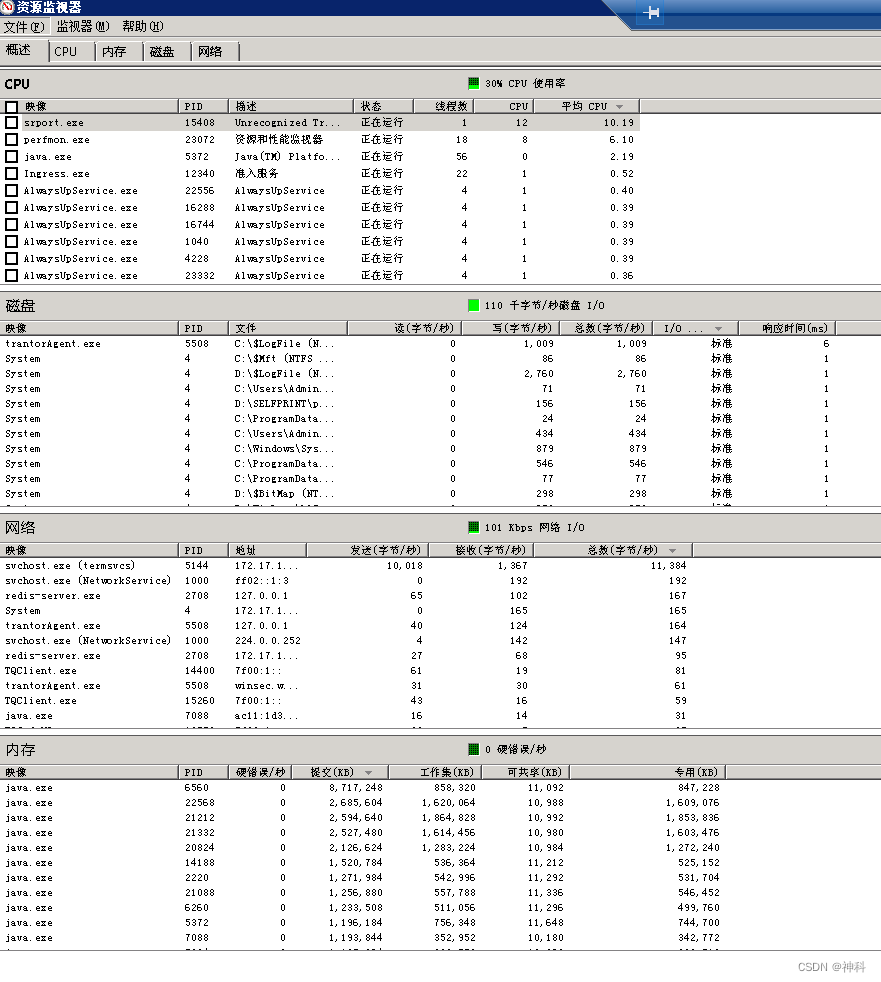1.先停止关于SQL server的所有服务,找到红框中的目标进行停止,如果不停止,后期卸载会在卸载的时候中止。(win+r填入services.msc)
2,在搜索框搜索然后找到控制面板进行卸载。先找到列表中的这个文件进行卸载。(后一个图片中所有框起来的文件也是需要卸载的,但是我们一步一步来,注意不要看错了。)
(1)上面那个标记64位的文件卸载后会显示下面这个框,记得把隐藏详细信息这个小框打开,然后观察有没有红色的叉,没有的话就点下一步。
(2)此处需要特别注意,到了”选择实例”这一项的时候,实例ID有多少个,就要删除多少次,也就是说如果实例ID有两个的话,那么这一轮删除完后,再回到MicrosoftSQLServer2019(64位)这里再卸载一遍。然后点击下一步。
(3)全选然后下一步,如果已经是全选就直接下一步。
(4)点击删除。
(5)正在删除,等一会,等进度条到底。
(6)等所有状态都“成功”后,即删除成功,点击关闭。
3,在程序列表中找到”Microsoft SQL Server 2012Native Client”,此项是数据库的客户端,右击选“卸载”(或双击)。
点击确认键。
4,删除相关注册表。(同时按住win+r输入regedit)
(1)找到HKEY_LOCAL_MACHINE\\SYSTEM\\ControlSet001\\Control\\Session Manager,删除右边”PendingFileRenameOperations”这一项。
(2)删除HKEY_CURRENT_USER\\SOFTWARE\\Microsoft\\Microsoft SQL Server
(3)删除HKEY_LOCAL_MACHINE\\SOFTWARE\\Microsoft下所有关于Microsoft SQL Server的子项
5,删除相关的文件夹。
(1)删除安装Microsoft SQL Server数据库物理路径,每个人的安装路径不一样,视个人情况而定。
(2)删除系统默认的安装文件夹,若软件没有安装在C盘,C盘里的这个文件夹也要删除。
6,回到控制面板把剩下这些也卸载掉。
若第一步忘记关闭服务,此步可能出现文件夹无法删除的情况,可点击“win+R”输入services.msc进入服务,手动关闭相应的服务。
7、卸载完成后,需要重启电脑。
至此,SQL server2019就卸载完成了。
总结
到此这篇关于完全卸载SQLserver2019的完整步骤的文章就介绍到这了,更多相关完全卸载SQLserver2019内容请搜索悠久资源以前的文章或继续浏览下面的相关文章希望大家以后多多支持悠久资源!
您可能感兴趣的文章:
- Sql Server 2008完全卸载方法(其他版本类似)
- Sql Server 2012完全卸载方法 只需8步轻松卸载
- SQL Server 2008 r2 完全卸载方法分享
- sql server 2008安装失败的解决办法 彻底卸载老版本!
- 卸载VS2011 Developer Preview后Sql Server2008 R2建立数据库关系图报“找不到指定的模块”错误的解决方法
- SQL Server的彻底卸载与再次安装方式
- Windows系统彻底卸载SQL Server通用方法(推荐!)
- windows sql server如何彻底卸载干净
- sqlserver2022彻底卸载全过程